Trong quá trình sử dụng laptop Dell, chắc hẳn bạn đã từng gặp tình trạng máy bị đơ, không phản hồi dù bấm phím hay di chuột. Điều này không chỉ gây khó chịu mà còn tiềm ẩn nguy cơ làm mất dữ liệu hoặc ảnh hưởng đến phần cứng nếu xử lý không đúng cách. Vậy làm sao để tắt nguồn laptop Dell khi bị đơ một cách an toàn và nhanh chóng nhất? Bài viết dưới đây Care Center sẽ bật mí cho bạn những phương pháp hiệu quả và dễ thực hiện, giúp khôi phục thiết bị mà không làm hại đến máy tính của bạn.
Xem nhanh
Nguyên nhân laptop Dell không tắt nguồn được
Khi laptop Dell không tắt nguồn được, đó không chỉ là sự bất tiện tạm thời mà còn có thể là dấu hiệu cảnh báo các vấn đề nghiêm trọng về phần mềm hoặc phần cứng. Việc xác định đúng nguyên nhân giúp bạn chọn phương pháp xử lý phù hợp, tránh làm hỏng hệ thống hoặc mất dữ liệu quan trọng.
Dưới đây là những nguyên nhân phổ biến nhất:
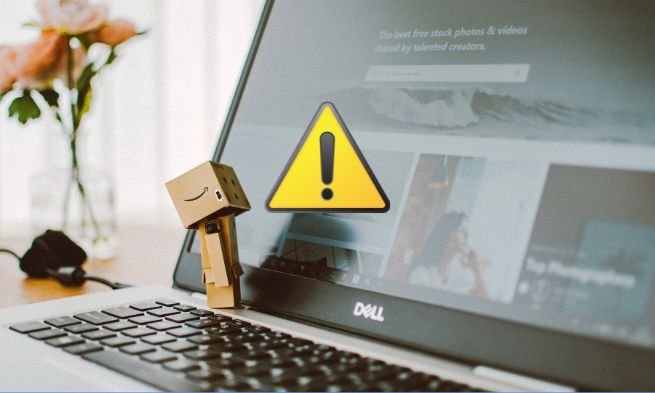
- Hệ điều hành bị treo: Do quá tải, xung đột phần mềm hoặc lỗi tiến trình hệ thống.
- Driver thiết bị lỗi: Driver âm thanh, đồ họa hoặc USB không tương thích khiến máy không tắt hoàn toàn.
- Ứng dụng nền bị treo: Các phần mềm chạy ngầm không phản hồi, ngăn cản quá trình tắt máy.
- Cập nhật Windows lỗi: Hệ thống bị kẹt khi cập nhật chưa hoàn tất hoặc xảy ra lỗi.
- Lỗi phần cứng hoặc pin yếu: Hỏng ổ cứng, RAM, bo mạch chủ hoặc pin yếu khiến máy không phản hồi lệnh tắt.
- Cấu hình nguồn hoặc BIOS sai: Thiết lập sai khiến máy chỉ chuyển sang chế độ ngủ, không tắt hẳn.
Cách tắt nguồn laptop Dell khi bị đơ hiệu quả nhất
Khi laptop Dell bị đơ, không thể thao tác được bằng chuột hay bàn phím, bạn cần xử lý đúng cách để tránh hỏng phần cứng hoặc mất dữ liệu. Dưới đây là các cách tắt nguồn an toàn và hiệu quả nhất.
Nhấn giữ nút nguồn (Tắt cưỡng bức)
Đây là giải pháp nhanh và phổ biến nhất khi máy hoàn toàn bị treo, không thể sử dụng bất kỳ thao tác nào trên bàn phím hay chuột. Việc giữ nút nguồn giúp ngắt điện tạm thời khỏi bo mạch, buộc hệ thống dừng toàn bộ tiến trình đang bị kẹt mà không cần can thiệp sâu vào phần mềm.
Cách thực hiện:
- Nhấn và giữ nút nguồn của laptop trong khoảng 7 – 10 giây cho đến khi máy tắt hoàn toàn.
- Sau khi tắt, đợi khoảng 5–10 giây rồi nhấn lại để khởi động lại máy.
- Lưu ý: Cách này có thể khiến mất dữ liệu chưa lưu, nên chỉ dùng khi không còn cách khác.
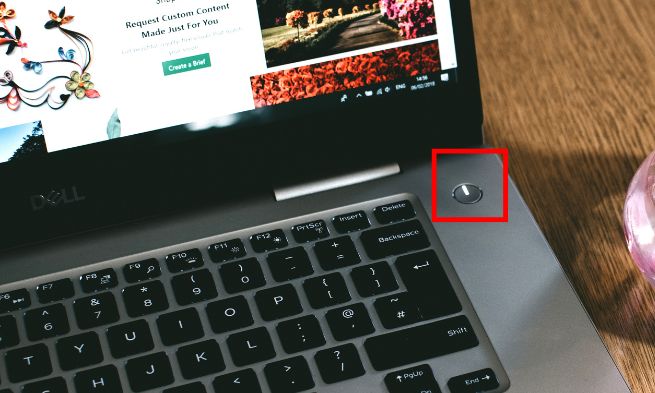
Dùng tổ hợp phím Ctrl + Alt + Delete (nếu máy còn phản hồi)
Tổ hợp này gọi ra giao diện ưu tiên cao của hệ thống, giúp bạn tắt máy an toàn mà không cần tắt từng ứng dụng. Nếu máy chưa đơ hoàn toàn, cách tắt nguồn laptop dell khi bị đơ này giúp giảm rủi ro mất dữ liệu, đồng thời tránh phải dùng cách tắt cưỡng bức.
Cách thực hiện:
- Nhấn tổ hợp Ctrl + Alt + Delete trên bàn phím.
- Nếu màn hình chuyển sang giao diện tùy chọn Windows, nhấn biểu tượng nguồn ở góc dưới cùng bên phải, chọn Shut down.

Tháo pin và ngắt sạc (với laptop pin rời)
Tháo pin sẽ ngắt nguồn hoàn toàn khỏi bo mạch chủ, giúp xóa các trạng thái treo tạm thời do phần cứng. Cách này đặc biệt hữu ích nếu nút nguồn bị kẹt, không phản hồi hoặc khi máy không tắt dù đã nhấn giữ nút nguồn.
Cách thực hiện:
- Nhấn giữ nút nguồn để đảm bảo máy đã tắt hẳn.
- Sau đó tháo pin ra khỏi thân máy và rút dây sạc.
- Đợi khoảng 10–15 giây rồi lắp lại pin và sạc để khởi động lại.
- Lưu ý: Không áp dụng với mẫu laptop Dell pin liền.

Chờ cạn pin (với laptop pin liền, không phản hồi hoàn toàn)
Cách tắt nguồn laptop dell khi bị đơ trong tình huống cả nút nguồn và phần mềm đều không phản hồi, giúp máy tự tắt mà không can thiệp vật lý. Tuy mất thời gian, nhưng cách này tránh được việc tháo máy hoặc gây ảnh hưởng đến bo mạch nếu không có kinh nghiệm kỹ thuật.
Cách thực hiện:
- Nếu nút nguồn không hoạt động và máy không có pin rời, bạn cần rút sạc ra khỏi máy.
- Đợi cho đến khi pin cạn hoàn toàn, máy tự tắt.

Tắt bằng lệnh Command Prompt (nếu vẫn vào được)
Đây là cách tắt máy bắt buộc thông qua hệ thống, giúp buộc đóng mọi chương trình đang chạy kể cả bị treo. Phương pháp này tắt máy an toàn, đúng quy trình và giúp ngăn lỗi xảy ra trong lần khởi động kế tiếp.
Cách thực hiện:
- Nhấn Windows + R để mở hộp thoại Run > Gõ cmd >Nhấn Enter.
- Nhập lệnh: shutdown /s /f /t 0 > Nhấn Enter để thực thi.
- Lưu ý: Áp dụng khi máy vẫn còn phản hồi bàn phím hoặc mở được giao diện dòng lệnh.










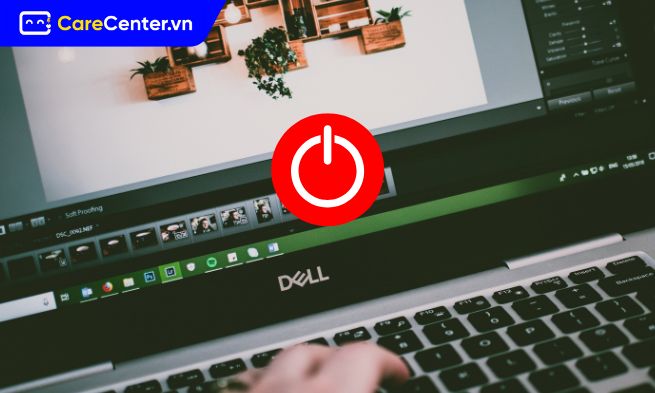
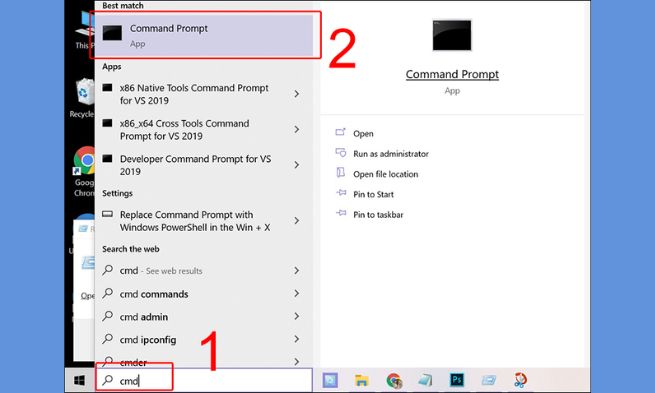 Mang đến trung tâm uy tín sửa chữa
Mang đến trung tâm uy tín sửa chữa














